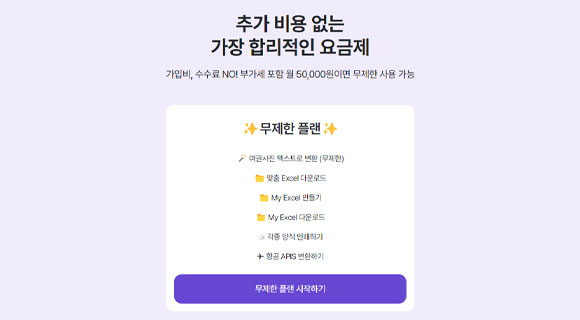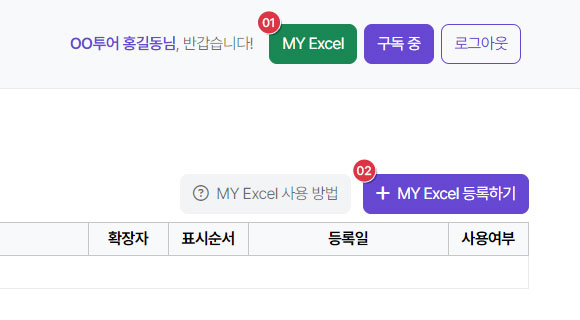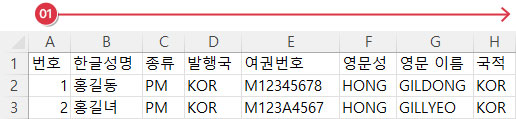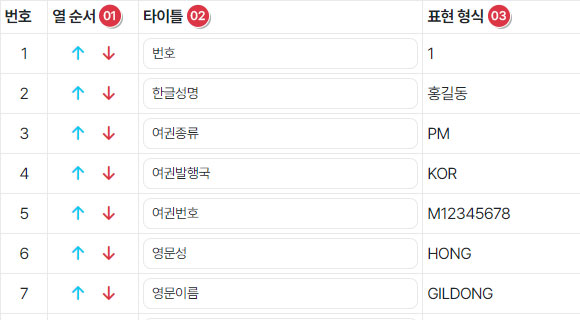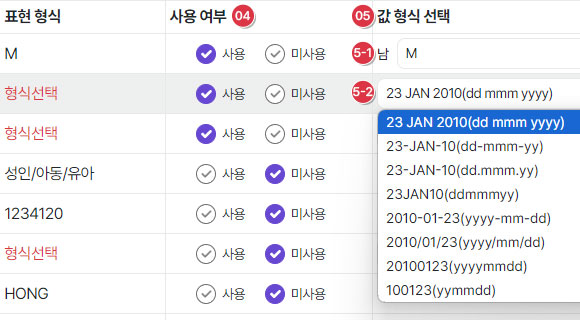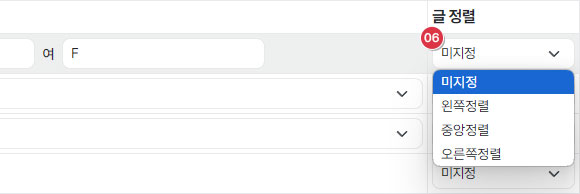패스톡톡 소개
여권 사진만 넣으면 원하는 정보를 자동으로!
여행 업무 자동화 솔루션
🌐
어떤 여권 사진이든 OK!
- 신여권, 구여권 모두 인식
- 회전된 사진도 알아서 처리
- 한번에 여권이미지 20장 이상 변환 *
📂
원하는 엑셀 데이터로 변환
- 기본 여권정보 엑셀 다운로드 가능
- 여행자 보험, 비자 발급용, 호텔 룸 배정표 등 *
- 원하는 엑셀 형식을 만들고 저장 (MY Excel 기능) *
💻
항공 업무 명령어 자동 생성
- 셀커넥, 세이버 영문 입력 / APIS 명령어 자동 생성 *
- 이텀(중국국정항공사) APIS 명령어 자동 생성 *
- 에어부산 APIS 명령어 자동 생성 *
* 무제한 플랜 구독 회원 전용 제공 기능
무제한 플랜 월 구독료 결제하기
아래 계좌로 이체 하시면 실시간 입금 확인 후
무제한 플랜을 이용할 수 있어요.
하나은행 307-910065-50505
(주)유럽으로투어
월 구독료 50,000원
입금자명은 반드시 "회원사 이름" 또는
"담당자 이름"으로 이체해 주세요.